电脑怎么查看屏幕尺寸 如何查看电脑屏幕的尺寸和配置
在现代社会中电脑已经成为我们生活中必不可少的工具之一,随着科技的不断进步,电脑的种类和规格也变得多样化。其中一个重要的参数就是屏幕尺寸。了解电脑屏幕的尺寸和配置对于选择适合自己需求的电脑至关重要。如何准确查看电脑屏幕的尺寸和配置呢?本文将为您介绍几种简单有效的方法,帮助您轻松掌握这些技巧。
步骤如下:
1. 用计算机自带的管理功能,查看电脑屏幕尺寸、配置。
在计算机桌面上,右键单击【我的电脑】。在弹出的菜单上选择【管理】,接着在显示出的【计算机管理】窗口上,可以简单的查看到计算机的配置情况,但电脑屏幕尺寸查不出来,如下图所示。
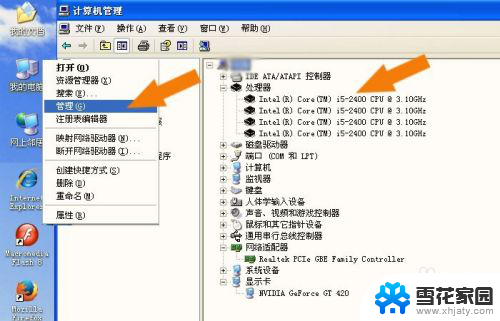
2. 用命令方式,调用程序来查看电脑屏幕尺寸、配置。
接着,也可以使用命令方式,调用程序来查看电脑屏幕尺寸、配置。在运行的窗口上,输入命令dxdiag,这样就调用一个查看程序,如下图所示。

3. 在弹出的dxdiag程序窗口上,可以看到电脑配置情况。
然后,在弹出的dxdiag程序窗口上,可以看到电脑配置情况,如下图所示。
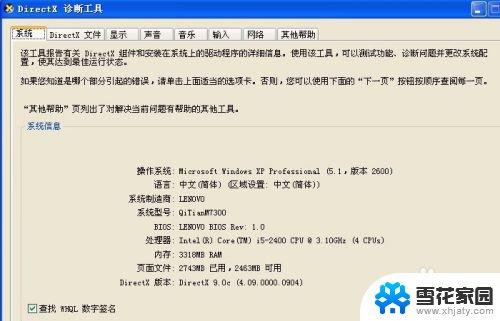
4. 鼠标左键单击【显示】标签,查看是否能看到电脑屏幕尺寸。
接着,鼠标左键单击【显示】标签,查看是否能看到电脑屏幕尺寸。看到显卡的型号,但没有电脑屏幕尺寸,如下图所示。
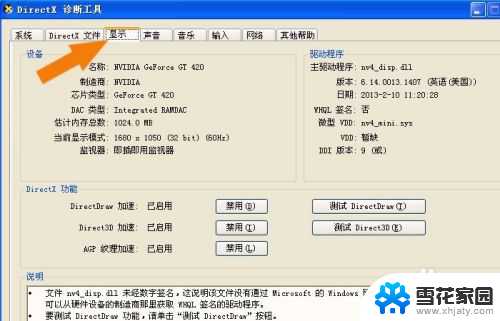
5. 使用硬件检测软件来查看电脑屏幕尺寸、配置。
当使用系统自带程序和命令方法,显示不出电脑屏幕尺寸,可以使用硬件检测软件来查看电脑屏幕尺寸、配置。比如安装电脑管家软件,在程序界面上,找到【工具箱】,左键单击,如下图所示。
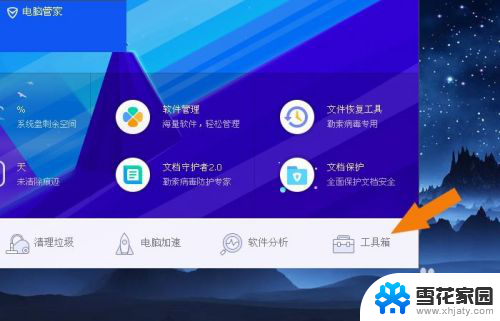
6. 在【工具箱】的管理界面上,鼠标左键单击【硬件检测】。
接着,在【工具箱】的管理界面上,鼠标左键单击【硬件检测】,如下图所示。
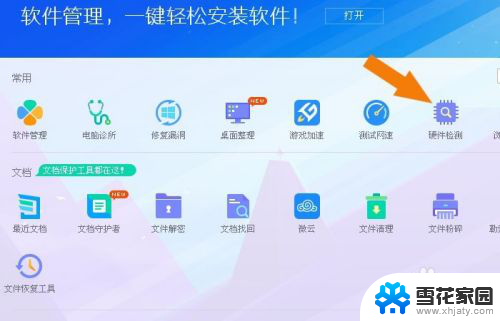
7. 在【硬件检测】的窗口上。可以看到电脑的配置情况。
然后,在【硬件检测】的窗口上。可以看到电脑的配置情况,鼠标左键单击【显示器信息】,来查看电脑屏幕尺寸,如下图所示。

8. 可以查看电脑的其它配置,比如查看CPU的信息。
接着,可以查看电脑的配置。比如查看CPU的信息,鼠标左键单击【CPU信息】,通过这种方式,可以把计算机的配置查询清楚,如下图所示。

9. 把查询好的电脑屏幕尺寸、配置信息导出为文本文件。
然后,把查询好的电脑屏幕尺寸、配置信息导出为文本文件。鼠标左键单击【导出配置信息】,选择保存文件的位置,如下图所示。
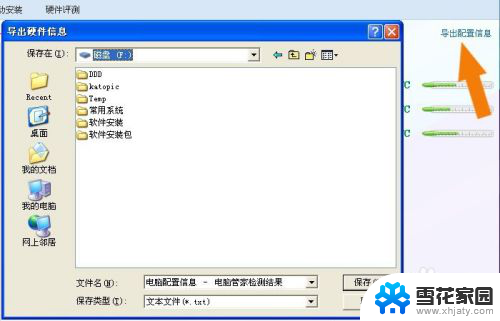
10. 打开【导出配置信息】的文本文件,可以方便的查看电脑屏幕尺寸、配置。
最后,找到【导出配置信息】的文本文件,鼠标左键双击打开,可以方便的查看电脑屏幕尺寸、配置了,如下图所示。
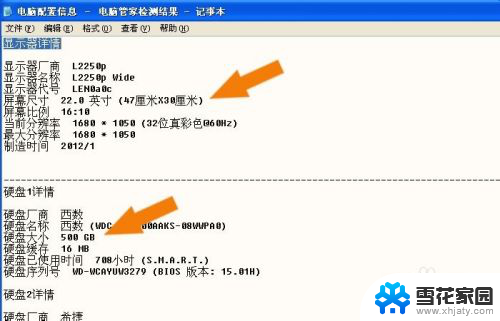
以上就是电脑如何查看屏幕尺寸的全部内容,如果遇到这种情况,你可以按照以上步骤解决,非常简单快速。
电脑怎么查看屏幕尺寸 如何查看电脑屏幕的尺寸和配置相关教程
-
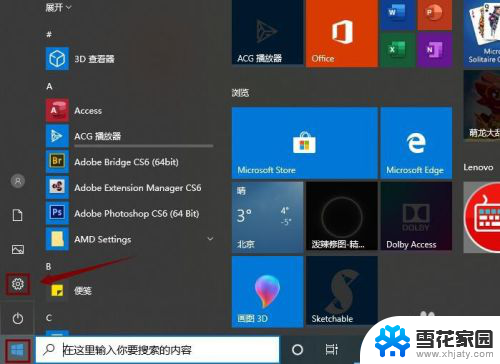 怎么查看电脑大小尺寸 电脑尺寸如何测量
怎么查看电脑大小尺寸 电脑尺寸如何测量2024-01-25
-
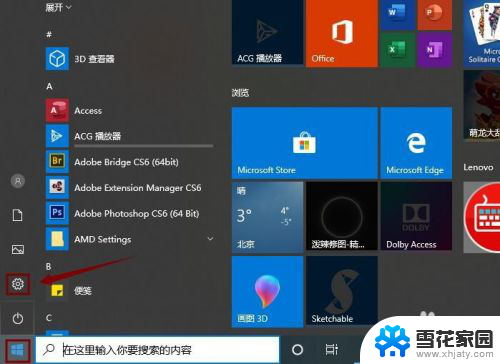 怎么看电脑是几寸的笔记本 电脑尺寸查看方法
怎么看电脑是几寸的笔记本 电脑尺寸查看方法2024-05-25
-
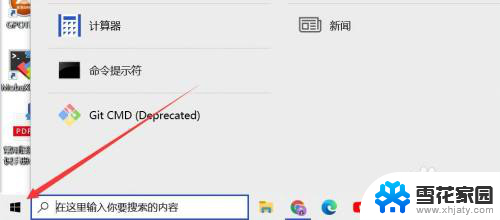 如何看电脑是多少寸的 怎么知道自己笔记本电脑的屏幕尺寸
如何看电脑是多少寸的 怎么知道自己笔记本电脑的屏幕尺寸2024-01-16
-
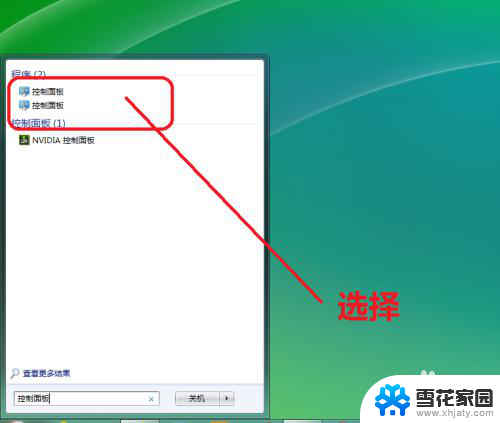 打印可以设置尺寸吗 自定义尺寸打印的步骤和注意事项
打印可以设置尺寸吗 自定义尺寸打印的步骤和注意事项2024-02-27
- 电脑台式显示器分辨率 台式机屏幕尺寸常见规格介绍
- 电脑版剪映怎么裁剪视频尺寸 剪映视频裁剪画面尺寸教程
- wps怎么设置文本框的精确尺寸 wps文本框精确尺寸设置方法
- wps幻灯片的尺寸是多少 wps幻灯片的默认尺寸是多少
- 电脑怎么设置截图的尺寸 如何在电脑上设定固定的截图尺寸大小
- 电脑哪里查看显卡配置 怎么查看电脑的显卡型号和规格
- 电脑微信设置文件保存位置 微信电脑版文件保存位置设置方法
- 增值税开票软件怎么改开票人 增值税开票系统开票人修改方法
- 网格对齐选项怎么取消 网格对齐选项在哪里取消
- 电脑桌面声音的图标没了 怎么办 电脑音量调节器不见了怎么办
- 键盘中win是那个键 电脑键盘win键在哪个位置
- 电脑如何连接隐藏的wifi网络 电脑如何连接隐藏的无线WiFi信号
电脑教程推荐